5 個最佳 MXF 轉換器:對其關鍵方面的全面審查
你將需要一個熟練的 MXF轉換器 可以毫無缺陷地將 MXF 檔案轉換為不同格式的工具。 MXF(即材料交換格式)遵循 SMPTE 標準,通常被知名品牌的攝影機設備所採用。儘管MXF 檔案格式在標準化不同平台和供應商之間的媒體交換方面發揮著重要作用,但它在許多電腦和行動平台(包括Windows、Mac、iPhone 和Android)上帶來了可訪問性挑戰,除非使用適當的編解碼器和程序。此外,MXF 檔案的典型特點是體積龐大,直接上傳到線上平台是不切實際的。
幸運的是,將 MXF 檔案轉換為替代格式可確保通用相容性、減少影片檔案大小、增強可播放性並建立輕鬆串流的剪輯。但是,只有使用合適的 MXF 文件轉換器才能獲得這些文件,您可以在下面的評論中找到該轉換器。
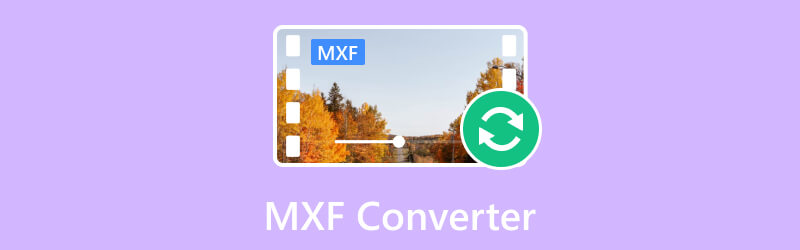
頁面內容
第 1 部分。Vidmore 視訊轉換器
Vidmore視頻轉換 是市場上最出色、最通用的 MXF 視訊轉換程式之一。它展示了廣泛的支援格式,除了 MXF 之外,還超過 200 種。此外,它還允許您輕鬆轉換 MXF 文件,因為它配備了超快技術,可將轉換速度提高 50 倍。該軟體不僅簡化了轉換過程,還使用戶能夠進行各種影片編輯,有效減少後製任務所花費的時間。它的另一個與眾不同的功能是它能夠同時處理多個轉換,確保您可以在處理 MXF 檔案的同時無縫地繼續執行其他任務。總的來說,Vidmore Video Converter 是一個完美且全面的解決方案,可以輕鬆滿足視訊轉換領域的新手用戶和經驗豐富的專家的不同需求。
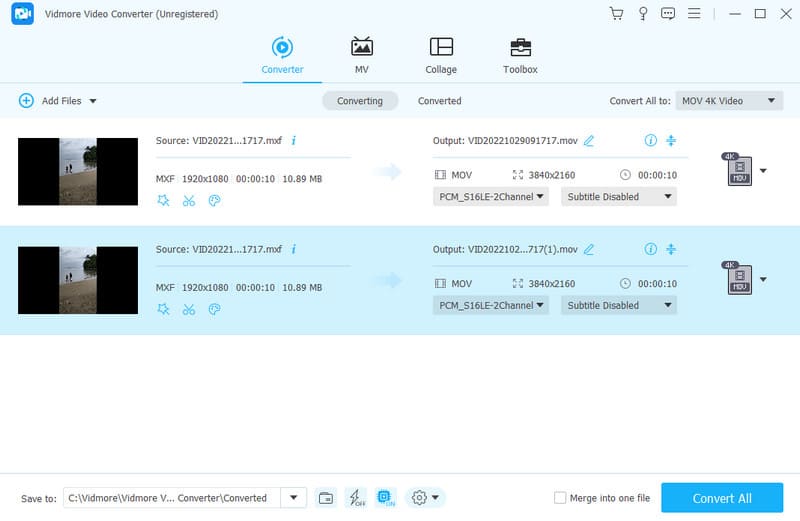
支持的操作系統:Mac 和 Windows。
價錢: 免費試用; 1 個月許可證為 $14.95;終身許可證為 $49.95。
優點
- 它是適用於 Mac 和 Windows 的最佳 MXF 轉換器。
- 它提供了廣泛的 MXF 影片編輯工具。
- 轉換速度快50倍。
- 有可用的電影、拼貼、3D 和 GIF 製作工具。
- 它擁有人工智慧的力量和先進技術。
- 它可以同時處理批次 MXF 和其他 200 多個檔案。
缺點
- 它不支援Linux。
- 不是一個完全免費的工具。
第 2 部分. 手煞車
如果您想要另一個功能強大的 MXF 視訊轉換器,那麼 HandBrake 值得一試。 HandBrake 是一款用戶友好且高品質的開源 MXF 轉換器,強調轉換的簡單性和卓越性。該程式的多功能性擴展到支援各種輸入格式,其中特別支援 MXF。此外,HandBrake 有助於將此格式無縫轉換為廣泛使用的格式,例如 MP4 和 MKV。該軟體採用以使用者為中心的方法,提供了一系列預設來簡化轉換過程。因此,對於那些有特定偏好的人來說, 手剎 提供可自訂的輸出設置,以根據個人要求自訂轉換。
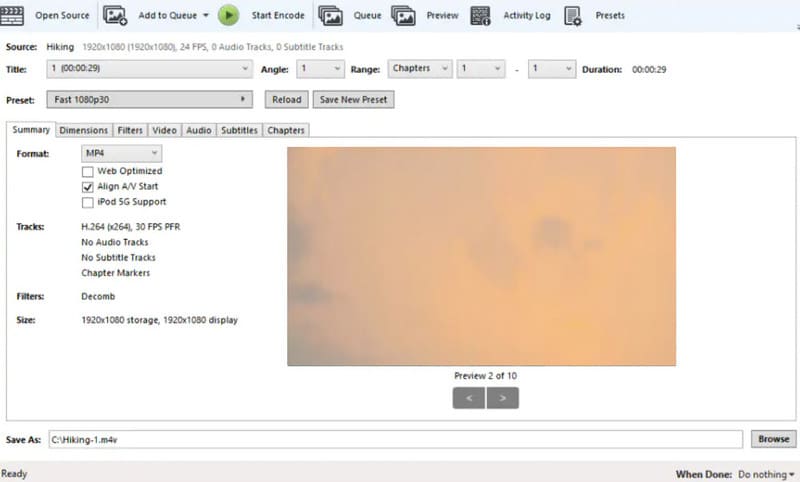
支持的操作系統:Windows,Mac和Linux。
價錢: 自由的。
優點
- 您可以完全免費使用它。
- 它提供了一個易於理解的介面。
- 它提供預設和簡單的轉換過程。
缺點
- 轉換速度沒那麼快。
- 它是免費的,但編輯功能非常有限。
- 它只提供 2-3 種輸出格式選擇。
第 3 部分.VLC 媒體播放器
當談到免費的 MXF 轉換器時,VLC 總是名列前茅。雖然VLC Media Player是一個綜合性的媒體播放應用程序,但它的特點還在於它的轉換工具。此外,VLC Media Player 不僅可以將 MXF 轉換為標準文件,還可以將 MXF 視訊轉換為針對特定裝置定制的其他各種格式,包括與 Apple 裝置和 Android 智慧型手機的兼容性。這種多功能性使得 VLC 為尋求可靠且易於存取的工具在各種平台和裝置上進行媒體播放和轉換的用戶提供適應性強的解決方案。
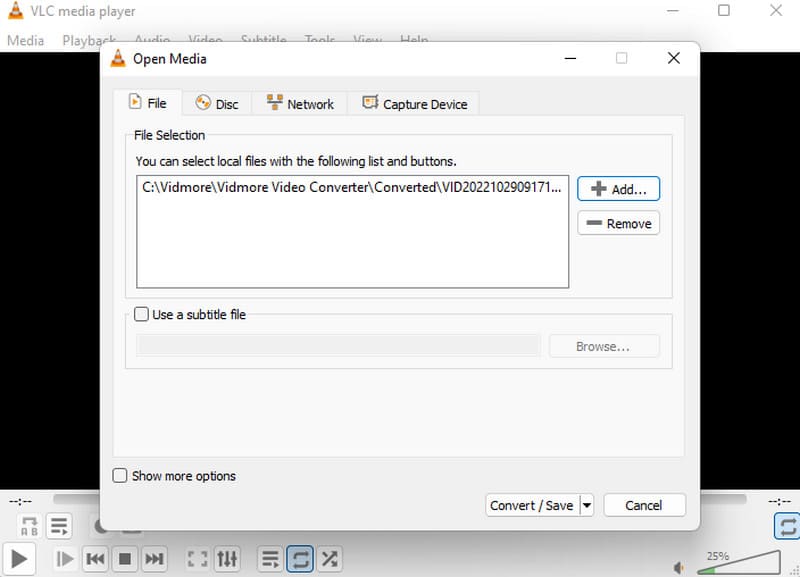
支持的操作系統:Mac、Linux 和 Windows。
價錢: 自由的。
優點
- 它是一個完全免費的軟體。
- 您可以將其用作專用的 MXF 播放器。
- 豐富的視訊格式支援。
缺點
- 轉換過程比其他過程慢一些。
- 它有一個嚴格的轉換過程。
第 4 部分:Movavi 視訊轉換器
在當今最好的 MXF 轉換器中,我們希望包含 Movavi Video Converter 的強大功能。它是擅長處理 MXF 格式轉換的軟體。除了其熟練的轉換功能外,這款 Movavi Video Converter 還提供多種影片編輯工具。使用此軟體,您可以無縫裁剪影片、微調音訊和視訊參數,並存取一系列其他編輯功能來增強您的多媒體內容。但是,您將得到一個 Movavi 浮水印 如果您使用的是免費版本,則在匯出的影片上。
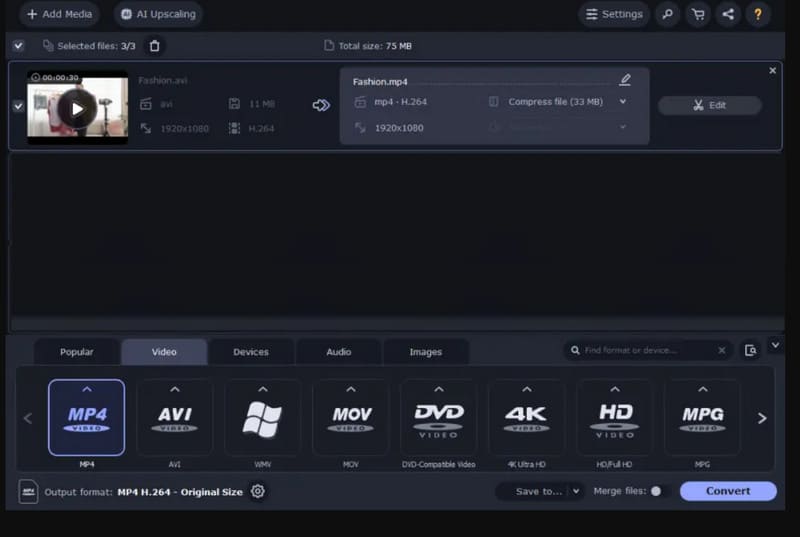
支持的操作系統:Windows 和 Mac。
價錢:1年訂閱1490;終身訂閱為 1890。
優點
- 它有各種編輯選項。
- 它支援多種視訊格式輸出。
- 它有一個易於使用的工作區。
缺點
- 它有一個昂貴的訂閱。
- 視訊品質需要更高。
第 5 部分.WinX 高清視訊轉換器
最後,這是 WinX HD Video Converter,這是此列表中最後但並非最不重要的 MXF 檔案轉換器。該軟體提供了一個旨在提高轉換後的 MXF 檔案品質的工具。它有效地降低了原始影片中存在的像素線的可見度。它的與眾不同之處在於它與直接來自攝影機的 RAW 素材相容。總而言之,不可否認的是,這款 MXF 轉換器因其獨特和先進的功能而脫穎而出。
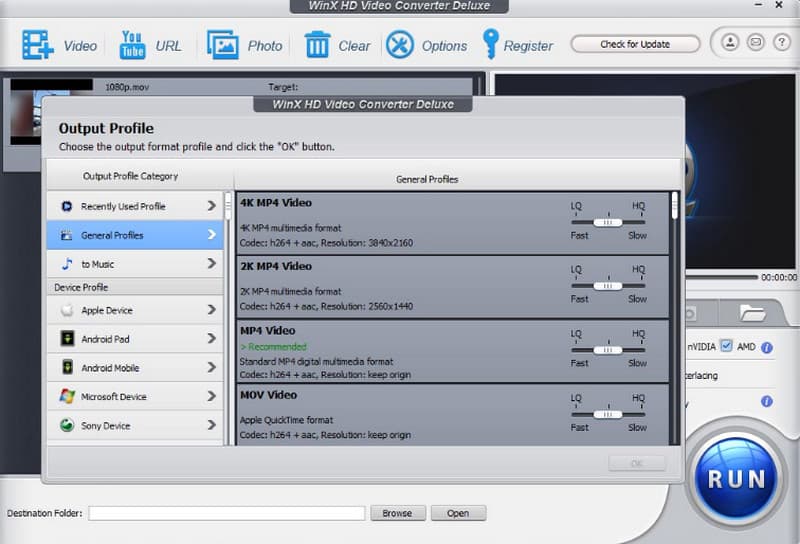
支持的操作系統:Windows 和 Mac。
價錢:1年計劃為$25.95;終身計劃為$45.95;家庭計劃是 $57.95。
優點
- 這一切都允許您從不同的網站獲取影片。
- 它以 47 倍的速度轉換 MXF 檔案。
- 它提供了許多預設。
缺點
- 如果您想使用其高級功能,則需要訂閱。
- 它的介面不是那麼整潔。
第 6 部分:有關轉換 MXF 檔案的常見問題解答
如何轉換 MXF 文件?
要轉換 MXF 文件,請使用專用轉換器(例如 Vidmore Video Converter)並在那裡上傳文件。然後,將所有內容轉換為部分並選擇輸出格式。最後,點擊全部轉換按鈕。
MXF 檔案與 MP4 相同嗎?
不,MXF 和 MP4 在相容性和品質方面有所不同。
什麼可以播放 MXF 檔案?
MXF 檔案可以使用支援 MXF 影片的媒體播放器來播放,例如 Vidmore Player 和其他一些專業影片播放器。
結論
MXF 轉換器 在影片編輯任務中發揮重要作用,使您可以將影片檔案轉換為更合適的格式。透過從前面提到的五種轉換工具中進行選擇,您可以保證出色的轉換過程。現在,處理您的 MXF 影片以滿足您的特定要求,並選擇符合您的需求和預算的最佳轉換器!


